Win10自动HDR怎么开?Windows10 HDR选项设置方法
2022-05-15
7108
0
Win10系统中有一个HDR功能,它能够在用户使用电脑的时候为电脑屏幕提供更多动态范围和图像细节,让屏幕中的画面表现的更加出色。所以想要更好屏幕体验的用户可以选择开启HDR功能。那么Win10自动HDR怎么开?下面给大家分享Win10开HDR方法。
如何在 Windows 10 中打开自动 HDR?
一、确保您拥有所需的硬件
以下是外部显示器的官方要求:
- 支持 HDR10 的 HDR 显示器
- DisplayPort 1.4 或 HDMI 2.0 或更高
- 具有 PlayReady 3.0 支持的集成或专用 GPU,例如:
- Intel UHD Graphics 600 系列或更高
- Nvidia GeForce 1000 系列或更高
- AMD Radeon RX 400 系列或更高
享受这些新图形效果所需的第一件事是支持 HDR 的硬件,更准确地说是支持 HDR 的显示器。
如果您没有支持 HDR 的显示器,将无法使用此功能。
此外,您需要确保拥有最佳的连接质量。检查您的显示器是否有可用端口,如果您有 HDMI 或 Display 端口,请通过这些端口进行连接。
理想情况下,DisplayPort 1.4 将在连接性和图形方面产生最佳结果。HDMI 和 USB-C 也足够了。您还应该购买优质电缆。
二、显示器开HDR方法:
按显示器的菜单按键,打开菜单后一般在亮度选项中可以找到HDR选项,将其改为ON(开启)即可。
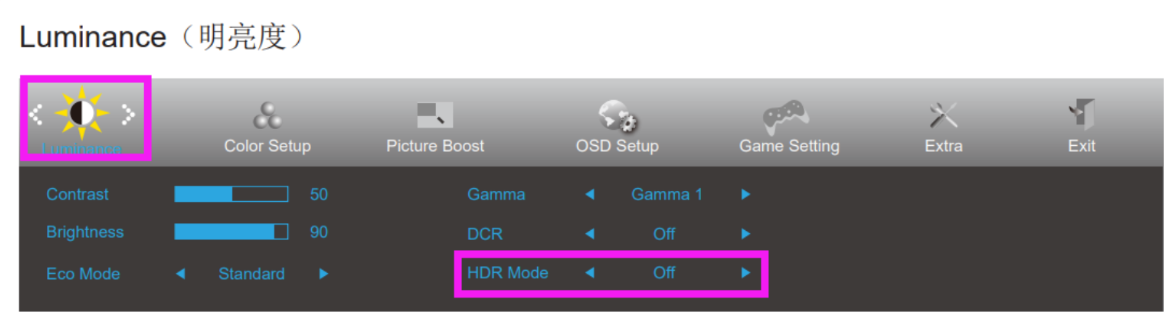
三、从Win10设置打开自动HDR
1、单击位于任务栏中的“开始”菜单图标。
2、鼠标左键点击“开始图标”,接着再单击“设置”图标。如下图:
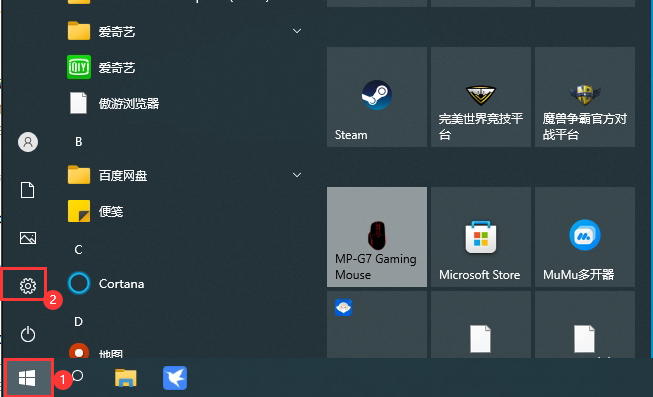
3、“ 设置”窗口打开后,转到“ 系统”。如下图:
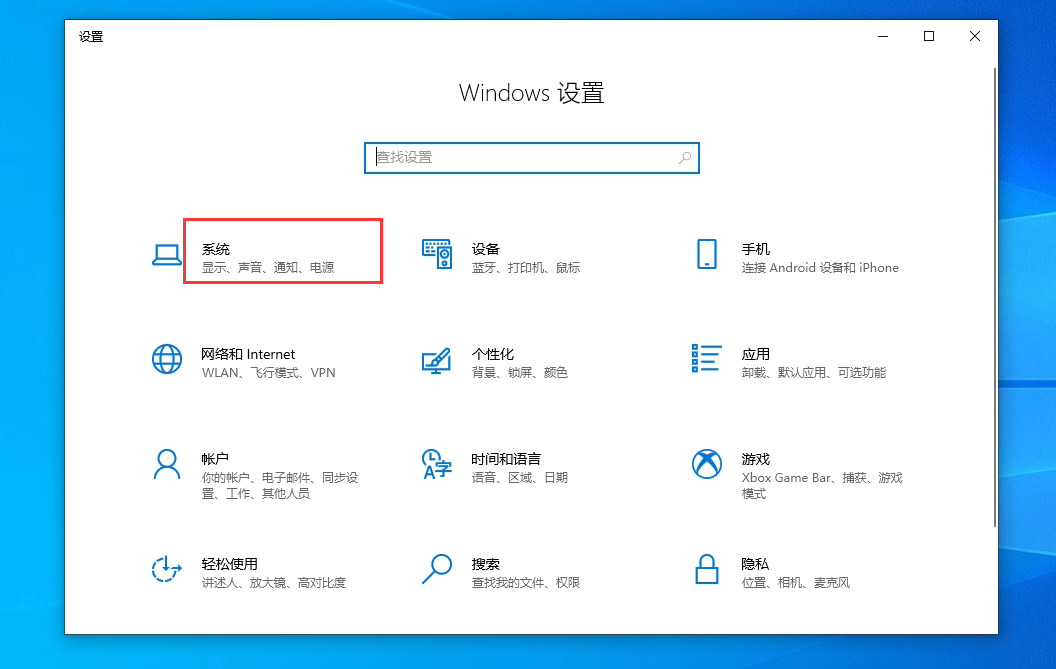
4、左侧窗格选“显示”,右侧打开“HDR”开关,接着再点击“Windows HD Color设置”。如下图:
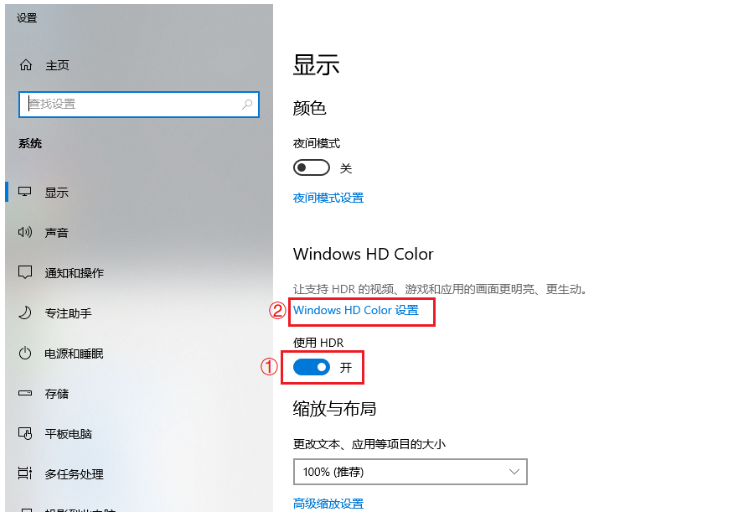
5、将显示功能下方的使用HDR打开后,会自动多出HDR视频的选项,并会自动开启。如下图:
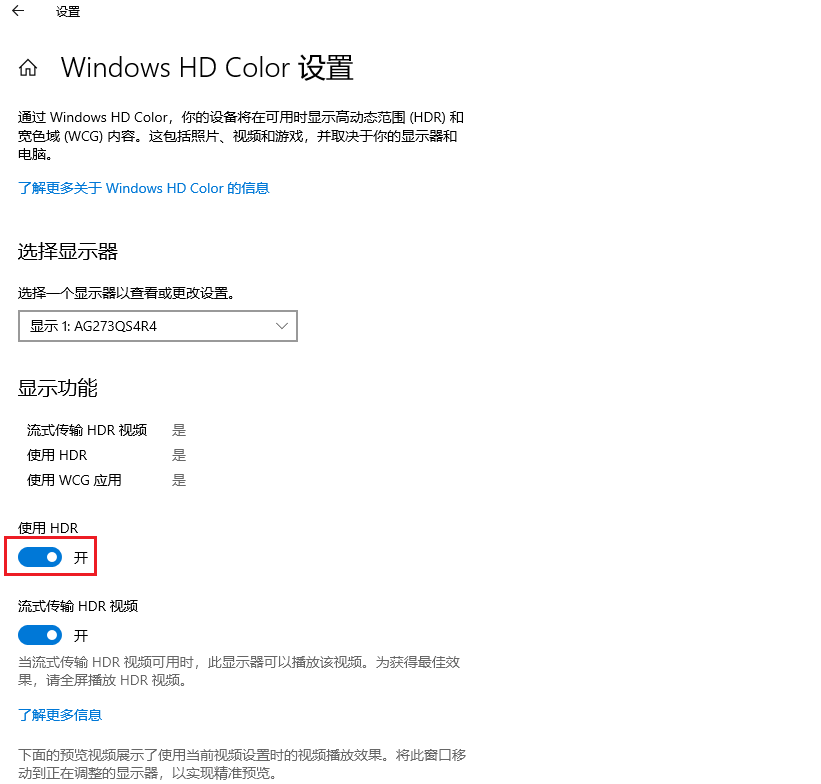
6、返回一步向下拖,点开“高级显示设置”。如下图:
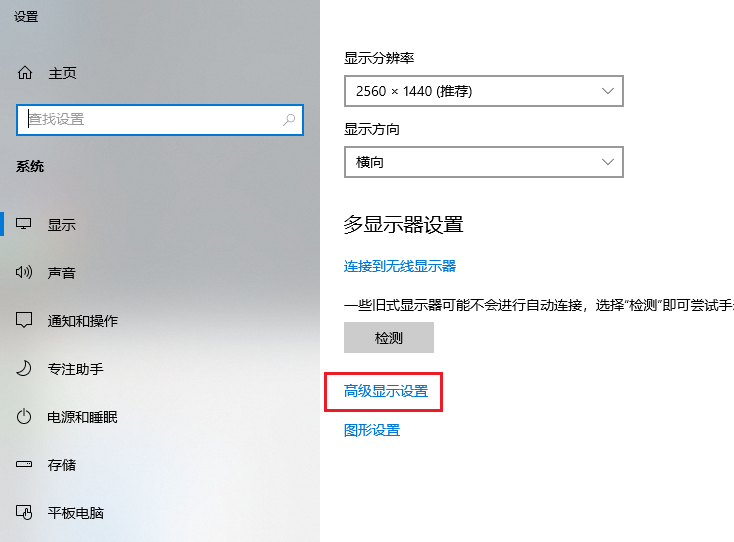
7、此时可以看到显示信息里的颜色空间已经变成高动态范围(HDR)。如下图:
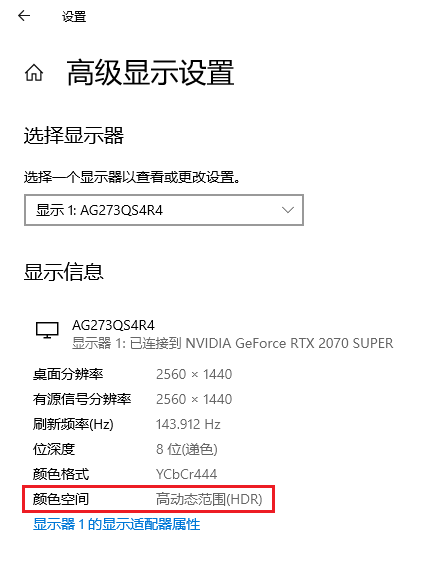
8、只要你的设备支持HDR,现在就可以启用您需要的所有HDR设置。
以上就是给大家分享的Win10开HDR的方法了。此外,还有用于显示 HDR 的不同选项。您可以使用它来玩游戏,也可以观看具有该选项的电影。如果您有多个显示器,您可以从显示设置窗口在不同的显示器上分别启用或禁用此设置。
温馨提示:攀升网站提供的技术方案与您产品的实际情况可能存在差异,请您认真阅读方案并知晓其示风险的情况下谨慎操作,避免造成任何损失。





